サウンドフォントでMIDIの音質を改善する
往年のフリーゲームを遊んでいて、
「なんだか音が小さい」
「音質が悪い」
「昔違うPCで遊んだ時はこんな音じゃなかったような…」
ってことはありませんでしょうか。
この記事はそういう経験をされている方、
または下記のようなゲームをよく遊ぶ方におすすめです。
・RPGツクール2000/2003製のゲーム
後述しますが、かつてはファイルサイズやマシンパワーの都合もあってmp3ではなくMIDIを使用するのが基本でした。古い作品ほどその傾向にあるので、この記事の手順で改善できる可能性が高いです。有名どころではシルフェイド幻想譚、Ruina、停滞少女など。
・elona
公式でmp3パックが配布されているので音質を改善したいだけであればそちらを入れるのが手っ取り早いのですが、レトロゲームっぽいBGMで遊びたいなら通常版にこの方法を組み合わせるのがおすすめです。
MIDIとは
大容量データのやりとりが当たり前になった現在ではwavやmp3形式が主流ですが、MIDIはそれらとは異なり演奏情報だけを記録している音声ファイル形式です。楽譜と楽器が別になっていると言えばわかりやすいでしょうか。なのでソフトウェア音源/サウンドフォントによって音色がさまざまに変わります。
策定が1981年と古い規格ということもあってmicrosoftは段階的にMIDIをサポートしなくなっており、windows vistaでMIDIマッパー(MIDI再生時にどの音源を使用するか選択する機能)が表向きは利用できなくなり、windows8でとうとう完全に削除されました。標準搭載のMicrosoft GSでは非常に貧弱な音しか鳴らないので、かつてのような環境を再現するには別途ソフトウェア音源とマッパーが必要というわけです。
導入の手順
windows7、10、11で確認しています。
Coolsoft VirtualMIDISynth(&Coolsoft MIDIMapper)を導入する
公式サイトからダウンロードできます。2018年10月現在ではユーザー登録は不要でした。
OSがwindows8以降の場合は別途Coolsoft MIDIMapperも必要です。
ダウンロードしたら実行ファイルを起動してインストール。
サウンドフォントをダウンロードする
一口にサウンドフォントといっても音色別の単品やセットものなど無数の種類があります。
初めての方にはひとつ入れるだけでOKのセットものがおすすめです。
参考:

ゲームにおすすめのサウンドフォント集
個人的に気に入ったセット音源を紹介しています。 音色のリアルさよりも筆者がよくプレイするゲーム(ツ ...
![]() https://aurifica.com/sound2/
https://aurifica.com/sound2/
今回は試しにGeneralUser GSを導入してみます。ソツのない音色が揃っているセット音源です。
ページ下部、"Download"の項の"Current"にあるファイルが最新版です。ダウンロードが完了したらファイルを解凍して適当な場所に保管します。
サウンドフォントを設定する
VirtualMIDISynthを起動。右側の"+"マークからファイルを選んで追加します。先程ダウンロードしたファイルの中から.sf2ファイルを選択。
ちなみに"-“で削除、上下矢印で優先度の切り替え。鉛筆マークはプロパティ。
また、左の■マークをクリックで各サウンドフォントの有効/無効を切り替えできます。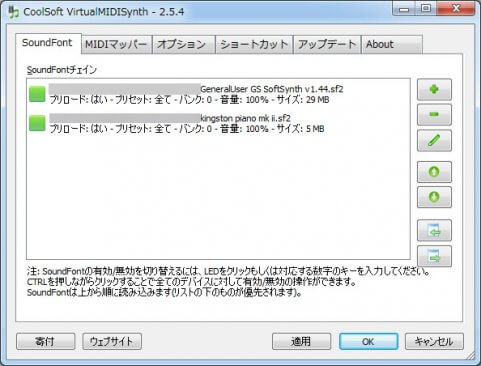
画像の通り、複数のサウンドフォントを設定することもできます。注にもあるように上から順に読み込まれ、それぞれが同じ番号の音色を持つ場合は下方にあるものが優先されます。単品のものをいろいろ入れる場合、ひとまず一番上にセット音源を入れておくと「音色が足りなくて音が鳴らない!」ってことがなくなります。
また、プロパティからサウンドフォント毎の音量も調整できるので、別途入れたものと音量バランスが合わなくても安心。このあたりはBASSMIDIにはない機能でありがたいです。
MIDIマッパーを設定する
MIDIの出力デバイスを選択します。これをちゃんとやらないとwindows標準のしょぼい音源(Microsoft GS wavetable Synth)のままになってしまいます。
プルダウンでVirtualMIDISynth #1を選択します。ゲーム用途だけであれば上だけの設定でもよいのですが、下も入れておくとWMPでのMIDI鑑賞にも使えて便利です。
オプションを設定する
“追加の出力バッファ"を設定します。デフォルトでは250なのですが、数値が大きいと遅延が出るので、基本的には音割れや音飛びが現れないギリギリの低さに設定するのが良いとされています。筆者の環境では100。
他は特にいじらなくてもOK。
動作テストをする
ちゃんと音楽が鳴るか確認します。

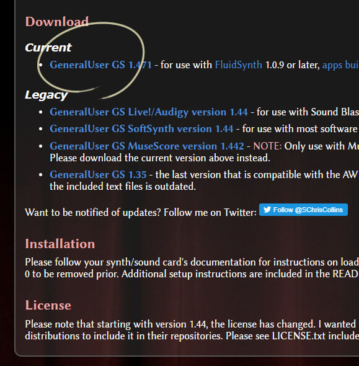
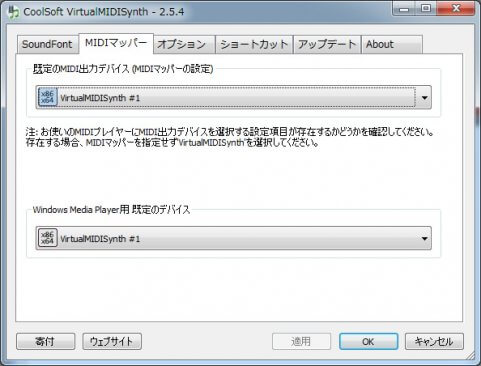



ディスカッション
コメント一覧
まだ、コメントがありません
カテゴリー
スポンサーリンク
サイト内検索
関連記事
目次